华硕主板bios设置图解,小猪教您如何设置U盘启动
- 时间:2018年08月23日 11:30:41 来源:魔法猪系统重装大师官网 人气:7312
bios系统界面对于非常多的用户来说,还是属于比较不熟悉和不清楚的东西。主板是电脑主要的硬件之一,所以主板的bios设置也是非常重要,而华硕主板也是最常用的,因此,知道华硕bios设置也是有必要的,下文小编教大家如何设置华硕bios。
电脑一般都设置电脑一直按着Del键就可进入BIOS,系统开机启动BIOS,即微机的基本输入输出系统(Basic Input-Output System),是集成在主板上的一个ROM芯片,其中保存有微机系统 最重要的基本输入/输出程序、系统信息设置、开机上电自检程序和系统启动自举程序。
1.在BIOS界面中点击右上角的模式切换按键,选择“高级模式”,如下图;

bios设置教程载图1
2.用键盘的左右方向键切换到“启动”子菜单中,如下图;
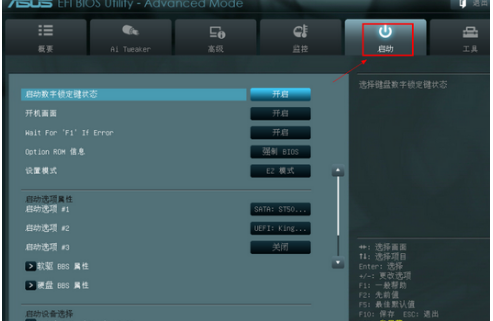
华硕主板载图2
3.用键盘上下方向键切换到“启动选项#1”,按“回车”确认,如下图;
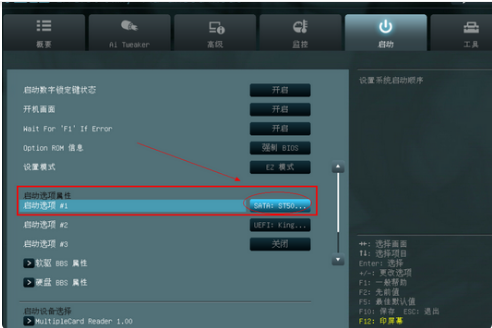
bios设置教程载图3
4.回车确认后弹出“启动选项#1”选择菜单,按键盘上下方向键切换到“U盘”即可,和方法一一样,如下图;
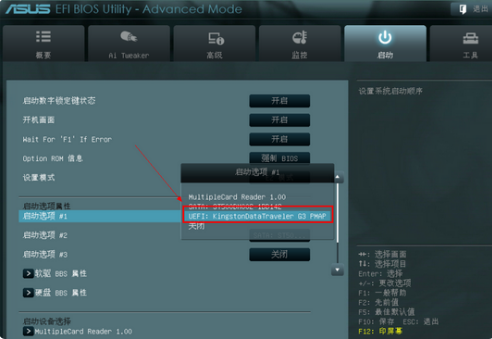
bios设置教程载图4
5.切换完成后,启动选项#1会显示成当前插入的U盘名称,如下图;

主板bios载图5
6.最后按“F10”,选择“是”保存退出后,重启启动就可以了,如下图。
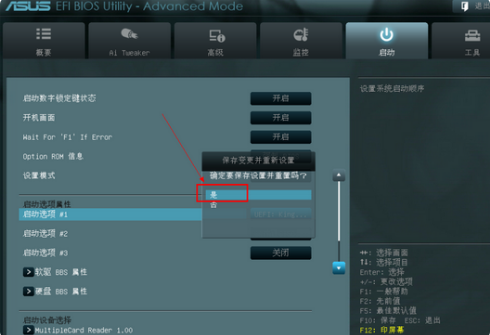
bios设置教程载图6
设置方法,华硕主板,bios设置教程,主板bios








